Gesamte Downloads
Hauptinhalt
Über den Autor
Aktuelle Themen
PS4 lässt sich nicht neu formatieren (externe Festplatte)
Ich hatte meine externe Festplatte an meine ps4 angeschlossen, die heute großartig funktionierte. Ich schaltete die ps4 ein und sie sagte, dass sie repariert werden müsse, keine Freude, sie sagte, ich müsse sie neu formatieren, also versuchte ich das und es funktionierte nicht. - von reddit
Haben Sie mit dem gleichen Problem wie die oben angekommen? Fragen Sie sich auch, "warum kann ich meine externe Festplatte auf PS4 nicht formatieren"? Es gibt viele Möglichkeiten zum Formatieren für PS4. Wenn Sie auch auf der Suche nach einer Methode, um das Problem zu lösen, dass Sie nicht formatieren können Ihre externe Festplatte auf PS4, ich hoffe, dass dieser Text kann Ihnen helfen, immens.
In diesem Artikel wird analysiert, warum Sie eine externe Festplatte auf der PS4 nicht formatieren können, und es werden Ihnen verschiedene Methoden vorgestellt.
Warum kann ich meine externe Festplatte auf der PS4 nicht formatieren?
Der Grund dafür, dass sich die externe Festplatte auf der PS4 nicht formatieren lässt, könnte sein, dass die PS4 nicht richtig funktioniert oder ein Problem mit der externen Festplatte vorliegt. Wir müssen zuerst das Problem analysieren und dann nach einer Lösung suchen. Sie können der folgenden Tabelle folgen, um die Symptome zu untersuchen und das Problem zu finden.
| Geräte | Gründe für "Externe Festplatte kann nicht auf PS4 formatiert werden" |
|---|---|
| PS4 |
PS4 kann externe Festplatte nicht erkennen
|
| Externe USB-Festplatte |
Externes Festplattenlaufwerk kann nicht an PS4 angeschlossen werden
Externes Festplattenlaufwerk funktioniert nicht mehr |
Wir können sehen, dass, wenn Sie nicht formatieren können USB externe Festplatte auf PS4, ist es möglich, dass PS4 nicht lesen können Ihre USB. Es könnte also sein, dass der USB nicht an die PS4 angeschlossen ist oder die externe Festplatte nicht mehr funktioniert. Es ist auch möglich, dass es ein Problem mit PS4, so können Sie die nächsten Möglichkeiten, um es zu beheben folgen.
Lösung für PS4 externe Festplatte formatieren geht nicht
Nachdem Sie das obige Problem analysiert haben, können Sie wissen, warum Sie die externe USB-Festplatte auf der PS4 nicht formatieren können. Wenn es USB nicht erkannt wird, können Sie die unten aufgeführten Lösungen befolgen.
Lösung 1. Überprüfen Sie das USB-Kabel oder die Schnittstelle
Sie können ein anderes USB-Kabel verwenden, um das Gerät an einen anderen USB-Anschluss anzuschließen (ein USB 3.0-Kabel ist besser). Wenn es kaputt ist, können Sie es ersetzen oder jemanden beauftragen, es zu reparieren.

Lösung 2. Formatieren der schreibgeschützten PS4 USB unter Windows
Wenn das USB-Laufwerk geschützt ist, bedeutet dies, dass das Windows-Betriebssystem Administratoreinschränkungen festgelegt hat, dass beschädigte Registrierungseinträge, eine Virusinfektion oder eine Verschlüsselungssoftware eines Drittanbieters Ihr USB-Laufwerk gesperrt hat. Wenn das USB-Laufwerk geschützt ist, können Sie das schreibgeschützte USB-/Stift-Laufwerk reparieren und formatieren, damit es wieder richtig funktioniert. Hier sind sechs Methoden, um dieses Problem zu lösen:
1. USB über seine Sperre entsperren
2. Virus löschen
3. Verwenden Sie CMD
4. Verwenden Sie das Tool zum Entfernen des Schreibschutzes
5. Registry verwenden
6. Eigenschaften des Datei-Explorers verwenden
7. Formatieren des schreibgeschützten USB-Sticks nach Entfernen des Schutzes
Lösung 3. Verwenden Sie einen anderen USB
Wenn die externe Festplatte beschädigt ist, wird sie von der PS4 nicht erkannt. Sie müssen die externe PS4-Festplatte an Ihren Computer anschließen. Wenn der USB nicht funktioniert, wird "USB-Gerät nicht erkannt" angezeigt. Dann müssen Sie ein neues USB-Gerät erwerben.

Lösung 4. PS4-System-Software aktualisieren
Die externe Festplatte funktioniert möglicherweise nicht mit älteren Versionen der PS4. Sie können also versuchen, Ihre Systemsoftware zu aktualisieren, um die Meldung "Externe USB-Festplatte kann auf PS4 nicht formatiert werden" zu beheben.
Schritt 1. Klicken Sie auf PS4 "Einstellungen" und wählen Sie "System Software Update".
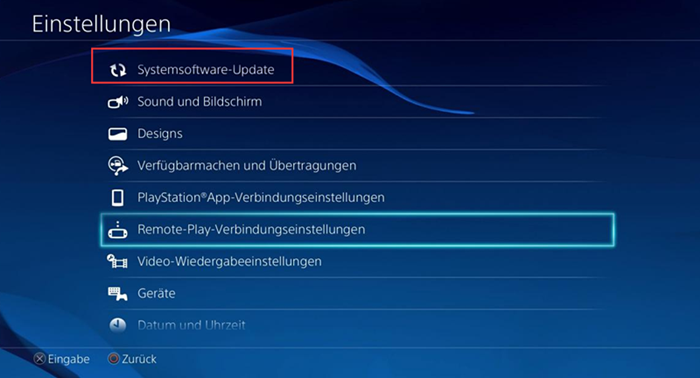
Schritt 2. Klicken Sie auf "Weiter". Und wählen Sie dann "Aktualisieren".
Schritt 3. Wählen Sie "Download", um das heruntergeladene Update zu installieren.
Schritt 4. Schließen Sie den USB an die PS4 an, um zu sehen, ob er erkannt wird.
Wenn die externe Festplatte plötzlich nicht mehr funktioniert, kann dies auch dazu führen, dass der Formatierungsprozess fehlschlägt, sodass Sie Ihre externe USB-Festplatte nicht auf der PS4 formatieren können. Sie können das Problem jedoch mit den folgenden Methoden lösen.
Lösung 5. PS4 neu starten
Dies ist eine der einfachsten Methoden. Sie können die folgende Methode befolgen, wenn Sie die externe USB-Festplatte auf PS4 nicht erfolgreich formatieren können.
Schritt 1. Öffnen Sie das "Schnellmenü" und wählen Sie "PS4 ausschalten".
Schritt 2. Warten Sie ein paar Minuten und schalten Sie Ihre PS4 ein.
Schritt 3. Schließe den USB wieder an und überprüfe, ob er richtig angeschlossen werden kann. Und formatieren Sie die PS4 auf der PS4.
Lösung 6. Erstellen Sie die PS4-Datenbank neu
PS4 hat eine eingebaute Funktion namens "Datenbank wiederherstellen". Sie kann helfen, verschiedene Probleme der PS4 zu lösen. Zum Beispiel kann sie PS4 Datenbank defekt fehler reparieren. Diese Funktion kann nur im abgesicherten Modus verwendet werden. Sie können die folgenden Schritte befolgen.
Schritt 1. Schalten Sie die PS4 aus.
Nach dem Ausschalten der PS4 müssen Sie die Einschalttaste drücken und gedrückt halten, bis Sie den zweiten Piepton hören.
Schritt 2. Schalten Sie den abgesicherten Modus der PS4 ein. Und schließen Sie die PS4 an.
Schritt 3. Wählen Sie "Datenbank wiederherstellen".
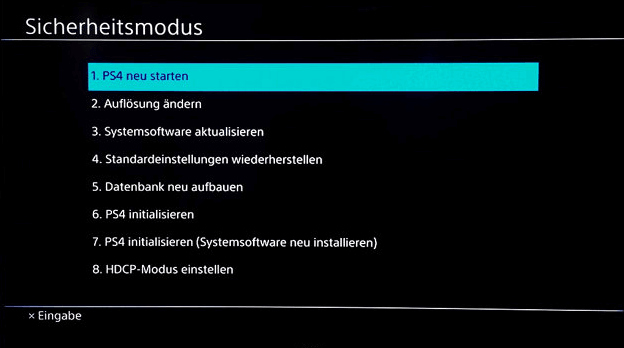
Dies sind alle Lösungen, warum Sie die externe Festplatte auf PS4 nicht formatieren können.
Bonus-Tipp: Verwenden Sie professionelle Software zum Formatieren externer Festplatten für PS4
Wenn Sie das Problem "Warum kann ich meine externe Festplatte nicht auf der PS4 formatieren" lösen wollen, können Sie auch Methoden ausprobieren, die Ihnen helfen, NTFS in FAT32 zu konvertieren(Auch exFAT). Sie können die Software auf Windows oder Mac verwenden, um die externe Festplatte zuerst zu formatieren und sie dann an PS4 anzuschließen.
Ich empfehle dringend eine professionelle Formatierungssoftware: EaseUS Partition Master, ein kostenloser All-in-One-Partitionsmanager, der für Privatanwender entwickelt wurde. Selbst wenn Sie neu am Computer sind, können Sie ihn leicht bedienen.
1
- Klicken Sie mit der rechten Maustaste auf das externe Laufwerk oder den USB-Stick, den Sie formatieren möchten, und wählen Sie "Formatieren".
- Legen Sie die Partitionsbezeichnung, das Dateisystem (NTFS/FAT32/EXT2/EXT3/EXT4/exFAT) und die Clustergröße fest und klicken Sie dann auf "OK".
- Klicken Sie auf "Ja", um fortzufahren.
- Klicken Sie auf die Schaltfläche "1 Aufgabe(n) ausführen" und dann auf "Übernehmen", um die Festplattenpartition zu formatieren.
Unter Windows können Sie auch die Datenträgerverwaltung verwenden, und unter Mac können Sie die Formatierung Ihrer externen PS4-Festplatte mit Terminal-Befehlen oder dem Festplatten-Dienstprogramm beenden. Klicken Sie auf die Schaltfläche unten, um detaillierte Schritte zu erfahren.
Fazit
Wenn Playstation 4 die externe Festplatte nicht formatieren können, kann es daran liegen, dass die PS4 die USB-Festplatte nicht erkennt oder die USB-Festplatte nicht mehr funktioniert. Beides kann zu dem Problem führen, dass Sie eine externe Festplatte nicht auf der PS4 formatieren können. Glücklicherweise deckt dieser Artikel die wertvollsten Lösungen ab.
Die empfehlenswerteste Lösung ist natürlich die Formatierung der externen PS4 externe Festplatte unter Windows mit EaseUS Partition Master, einer sicheren und effektiven Methode. Es ist einen Versuch wert!
FAQs über Playstation 4 formatiert die externe Festplatte nicht
Dieser Artikel bietet verschiedene Lösungen zur Behebung des Problems "Warum kann ich meine externe Festplatte auf der PS4 nicht formatieren", indem er die Gründe für PS4 und externe Festplatten analysiert. Es gibt einige gemeinsame Probleme, die folgen.
1. Wie kann ich den Fehler meiner externen PS4-Festplatte beheben?
Sie können die Fehler der externen PS4-Festplatte auf verschiedene Weise beheben. Sie können sich auf die verschiedenen Methoden in diesem Leitfaden beziehen. Oder Sie können auch die folgenden Schritte befolgen, um Ihre PS4 neu zu starten und das Problem zu überprüfen.
Schritt 1. Trennen Sie das externe USB-Gerät von der PS4.
Schritt 2. Finden Sie "Einstellungen" und schalten Sie PS4 aus.
Schritt 3. Schalten Sie die PS4 ein und schließen Sie den USB wieder an.
2. Wie kann ich meine externe Festplatte für PS4 neu formatieren?
Du kannst deine externe Festplatte für PS4 auf PS4 neu formatieren.
Schritt 1. Gehen Sie zu "Einstellungen" und suchen Sie "Geräte".
Schritt 2. Suchen Sie den USB-Stick und klicken Sie zum Formatieren auf "USB-Speichergeräte".
3. Was ist das exFAT-Format der PS4?
PS4 unterstützt nur die Dateisysteme exFAT und FAT32. Und exFAT hatte keine Dateigröße, so kann es besser verwendet werden, um sicherzustellen, dass die Daten auf PS4 in großen Stücken übertragen wird.
Wie wir Ihnen helfen können
Über den Autor
Markus
Markus verfügt über 10+ Jahre Praxiserfahrung in Datenwiederherstellung, Festplatten-/Partitionsverwaltung und Multimedia-Technologien. Er beherrscht die Kunst, komplexe Probleme zu vereinfachen und effiziente Lösungsanleitungen zu erstellen. Privat liebt er Filme, Reisen und kulinarische Genüsse.
Produktbewertungen
-
Mit „Easeus Partition Master“ teilen Sie Ihre Festplatte in zwei oder mehr Partitionen auf. Dabei steht Ihnen die Speicherplatzverteilung frei.
Mehr erfahren -
Der Partition Manager ist ein hervorragendes Tool für alle Aufgaben im Zusammenhang mit der Verwaltung von Laufwerken und Partitionen. Die Bedienung ist recht einfach und die Umsetzung fehlerfrei.
Mehr erfahren -
"Easeus Partition Master" bietet Ihnen alles, was Sie zum Verwalten von Partitionen brauchen, egal ob Sie mit einem 32 Bit- oder 64 Bit-System unterwegs sind.
Mehr erfahren
Verwandete Artikel
-
Windows 10 startet immer wieder neu oder wird ständig neu gebootet? Reparieren Sie es jetzt!
![author icon]() Maria/2025/05/21
Maria/2025/05/21
-
Wie kann man eine HDD/SSD von MBR zu GPT konvertieren?
![author icon]() Mako/2025/09/14
Mako/2025/09/14
-
Sichere und einfache Möglichkeiten zum Klonen der Steam Deck SSD
![author icon]() Maria/2025/07/08
Maria/2025/07/08
-
So partitionieren Sie eine Festplatte in Windows 11/10 [Festplatte erstellen und formatieren]
![author icon]() Maria/2025/05/21
Maria/2025/05/21








